Comment masquer les notes du conférencier dans Google Slides
Il y a un champ en bas de la fenêtre pour les notes des intervenants lorsque vous travaillez dans Google Slides. Si vous faites une présentation devant une salle de personnes, il est assez courant d'avoir plus à dire que ce qui apparaît sur vos diapositives. En mettant ces informations supplémentaires dans les notes de votre conférencier, vous pouvez faire référence à ces informations pendant que vos diapositives sont affichées.
Mais tout le monde n'utilise pas les notes du conférencier pour une présentation, et il est possible que la présence de cette boîte rende simplement vos diapositives plus petites. Heureusement, vous pouvez masquer les notes du haut-parleur dans Google Slides, ce qui étendra la diapositive elle-même et vous offrira une zone de travail plus grande.
Comment supprimer les notes du haut-parleur de l'écran dans Google Slides
Les étapes de cet article ont été effectuées dans Google Chrome, mais fonctionneront également pour d'autres navigateurs Web de bureau. Notez que cela ne fera que masquer les notes du locuteur. Cela ne supprimera aucun contenu que vous avez ajouté au champ des notes du conférencier.
Étape 1: accédez à votre Google Drive à l'adresse https://drive.google.com/drive/my-drive et ouvrez la présentation pour laquelle vous souhaitez masquer les notes du conférencier.
Étape 2: cliquez sur l'onglet Affichage en haut de la fenêtre.

Étape 3: Sélectionnez l'option Afficher les notes du haut-parleur pour supprimer la coche à côté et masquer les notes du haut-parleur en bas de la fenêtre.
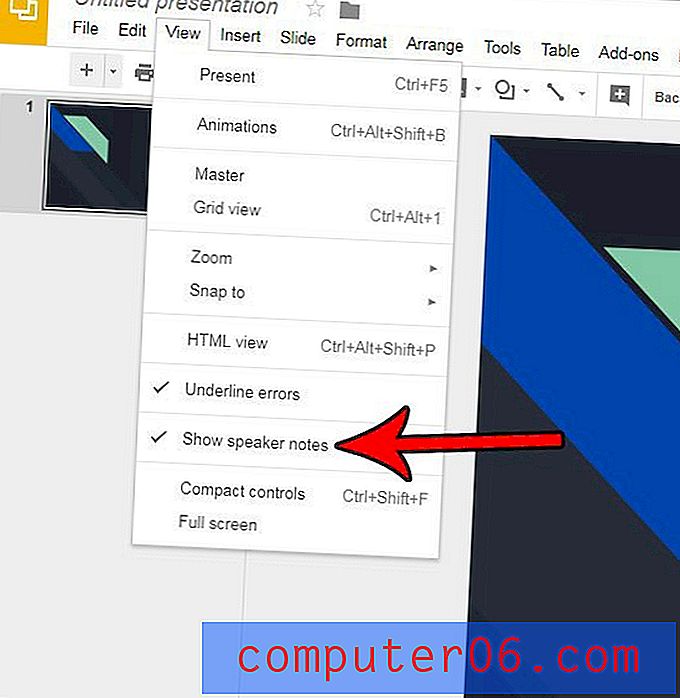
Si vous travaillez également dans Powerpoint, vous utilisez peut-être des notes de conférencier. Cet article vous montrera comment imprimer les notes de votre conférencier avec votre présentation afin que vous puissiez les avoir à votre disposition lorsque vous présentez votre travail à un public.



